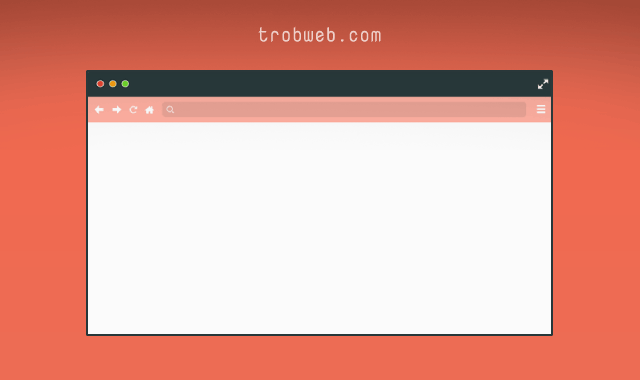Parfois, lorsque vous essayez de faire quelque chose d'inacceptable sur le Mac, vous entendez un bip fort et ennuyeux pour certains utilisateurs. Eh bien, vous pouvez simplement modifier ce son d'alerte et contrôler son volume via les Préférences Système. Voici comment procéder via ce guide étape par étape.

Ce son provoque souvent un choc pour de nombreux utilisateurs de Mac, car il est quelque peu ennuyeux en plus de cela, il est livré avec un réglage de volume élevé. Par conséquent, nous allons le changer en plus silencieux, en plus de baisser le volume.
De plus, si vous pouvez vous permettre les AirPods, découvrez Comment se connecter et l'utiliser avec Mac.
Comment changer le son de l'alarme sur Mac
Tout d'abord, cliquez sur l'icône Apple dans la barre supérieure sur le côté, puis dans le menu qui est apparu sélectionnez une option Préférences Système.
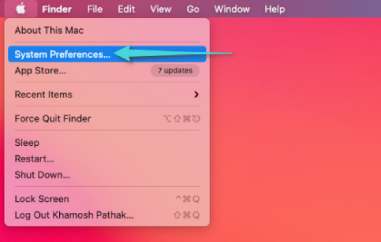
Dans la fenêtre Préférences système, entrez dans la section Sons "Sounds".
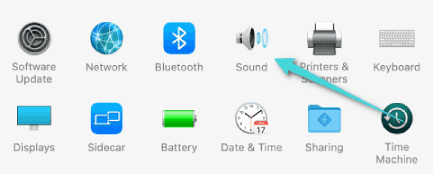
Sous l'onglet Effets sonores "Sound Effects”, Vous verrez environ 14 sons différents que vous pouvez définir comme un son d'alerte. Sélectionnez le son qui vous convient le mieux. Par exemple, je choisirai Submerge Paisible.
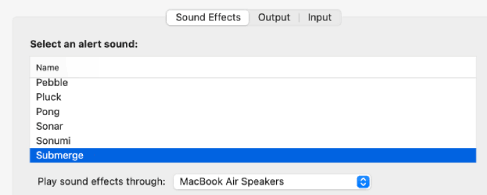
Nous avons fini de choisir le son d'alarme approprié, vous pouvez maintenant baisser son volume pour qu'il ne soit pas gênant. Dans la section Niveau d’alerte "Alert Volume", Faites glisser la barre vers la gauche pour réduire le volume de l'alarme, mais si vous souhaitez augmenter le volume, vous pouvez bien sûr la faire glisser vers la droite. Réglez le volume selon votre convenance.
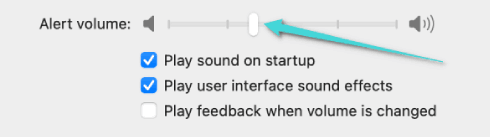
Nous avons terminé, la prochaine fois que vous ferez quelque chose de mal sur votre Mac, vous entendrez le nouveau son d'alarme à un faible niveau, contrairement au son précédent qui vous a choqué. Indépendamment de l'alarme, si le son de démarrage de votre Mac vous dérange également, vous pouvez consulter notre guide sur les courses Comment activer ou désactiver le son de démarrage Mac.